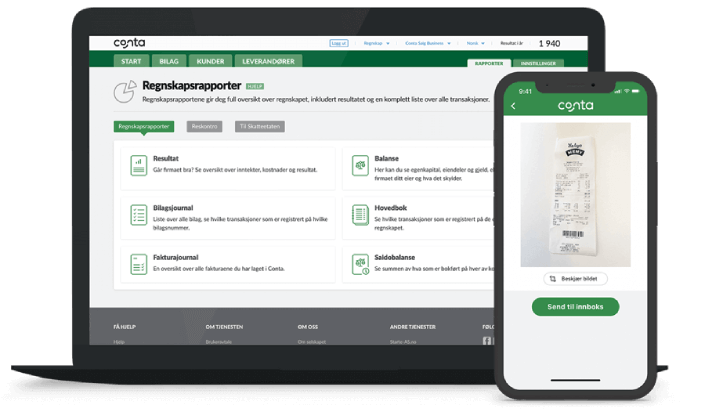Kundekort finner du under menyen kontakter. Nye kunder kan opprettes fra kontaktmenyen eller direkte fra kundefeltet mens du lager faktura. Logg inn for å gå til kontaktmenyen.
Bankkonto settes opp under Bank og Bankoppsett. Du kan sette opp flere bankkonti, men den kontoen du krysser av som standard bankkonto er den som vil komme på dine fakturaer.
Det er også denne kontoen som vil foreslås dersom du fører en manuell betaling.
Hvis du selger varer eller tjenester for mindre enn 50 000nok per år så trenger du ikke å mva-registrere deg i Altinn og du kan fakturere uten mva. Så snart du gått over grensen for 50 000nok, må du registrere deg i Merverdiavgiftregisteret for å føre mva på faktura. Finn mer informasjon om mva og Merverdiavgiftregisteret.
Ja det går helt fint. Du administrerer selv dine selskaper fra en oversikt. Merk at du må ha en OCR avtale per selskap og bankkonto.
Ja, dette kan settes opp under «Innstillinger – Generelle innstillinger» og fanen «godkjenning». Du kan sette opp attestering både for kostnad- og betalingsgodkjenning.
Hent ut det du trenger fra Centiga før du sender en epost til [email protected] hvor du ber om sletting av brukerkonto/selskap. Angi epostadresse du har oppgitt ved registrering. Du vil motta en returmelding når vi har registrert din forespørsel.
I Centiga har du mulighet til å aktivere tilgang for support. Hvis du skrur på «supporttilgang» gir du våre supporthelter lesetilgang til ditt firma.
Dette gjør det enkelt for oss å bistå deg direkte og raskt dersom du har utfordringer med systemet.
På denne måten unngår du også å bruke ekstra tid på å hente ut skjermbilder som supportteamet kan ha behov for å se i enkelte saker.
Når saken er løst, deaktiverer du supporttilgangen selv og vår tilgang til ditt selskap opphører.
Hvis du selger varer eller tjenester for mindre enn 50 000nok per år så trenger du ikke å mva-registrere deg i Altinn og du kan fakturere uten mva. Så snart du gått over grensen for 50 000nok, må du registrere deg i Merverdiavgiftregisteret for å føre mva på faktura. Finn mer informasjon om mva og Merverdiavgiftregisteret.
Når du oppretter nye kunder så får alle nye kunder et kundenummer. Det finner du under «kunder» i menyen. Der vil kundenummeret ligge på venstre side. Husk at du enkelt kan gi din regnskapsfører gratis tilgang til systemet.
Se videoen om hvordan du oppretter åpningsbalansen. Du finner stegvis hva som trengs uansett om selskapet er nyoppstartet eller vært i drift tidligere.
Ja, i listen over leverandørfakturaer eller manuelle bilag kan du klikke på «rediger» for å redigere bilaget.
Etter Bokføringsloven kan man ikke slette bilag, men du kan reversere et bilag ved å gå inn på bilaget og velge «reverser». Da kjøres et nytt omvendt bilag slik at summen av disse blir 0.
Opprett faktura finner du under menyen salg. Se også etter symbolet «Vis guide» så får du en interaktiv veiledning på hvordan du oppretter faktura til din kunde. Se videoen om hvordan du oppretter din første faktura eller logg inn for å lage en faktura.
EHF (elektronisk handelsformat) er et standardisert digitalt format for å sende elektroniske fakturaer mellom bedrifter. Hvis mottaker har aktivert EHF, så vises dette som valg når du skal sende fakturaen.
Når fakturaen sendes, dukker denne opp ferdig utfylt i bedriftens bank eller regnskapssystem og gjør det enklere og raskere for mottakeren å betale. Hos oss kan du sende fakturaer som EHF, epost eller printe det ut som PDF – Helt gratis!
Du lager en kreditnota på hele eller deler av beløpet, avhengig av om du skal lage ny faktura til kunde eller om kunde skal betale mindre enn opprinnelig faktura. Du kan kreditere faktura direkte fra fakturaoversikten eller inne på den aktuelle fakturaen.
Det er også mulig å opprette en manuell kreditnota, dette valget finner du fra fakturaoversikten og i nedtrekksmenyen for opprett faktura.
Hvis du ikke har aktiveret KID, registrerer du innbetalinger direkte fra fakturalisten i fakturaoversikten, eller mens du står inne på en faktura. Se etter ikonet for betaling. Hvis du har aktiveret KID vil alle innbetalinger med KID registreres automatisk. I tillegg vil du under «bank og åpne innbetalinger» finne oversikt over innbetalinger gjort uten KID. Fra denne listen fører du enkelt de resterende innbetalingerne direkte mot faktura. Innbetalinger med og uten KID oppdateres daglig fra din bank.
Logg inn for å føre en faktura som betalt.
Fra fakturaoversikten kan du gå til «fakturaliste» (lengst til høyre). Her vises alle fakturaene du har sendt. Du laster disse enkelt ned til PDF eller Excel. Husk å sette korrekt datointervall i toppen av bildet slik at du bare får med de fakturaene du ønsker å oversende. Logg inn eller gå direkte til fakturaoversikten.
Ja, det kan du. Logoen din laster du opp under «Innstillinger og selskap.»
Tips! Logoen må være en bildefil. Logg inn for å laste opp logo.
Ja, du kan selvfølgelig sende fakturaene dine med KID. Det er litt forskjellig fra bank til bank hvordan dette settes opp, men gå til «bank og bankoppsett», der vil du finne link til direkte registrering via bank eller skjema for signering og innsending.
Når du mottar informasjon tilbake fra din bank eller Nets settes dette opp under «bankoppsett».
For å sende en engelsk faktura velger du malen «engelsk fakturalayout». Dette kan du velge på en enkel faktura ved fakturaopprettelse, sette som standard innstilling på en eller flere kunder (under «kontakt og kunder»), eller sette som standard for alle dine fakturaer (under «innstillinger og generelle innstillinger»).
Da må du spørre, nei da. Systemet er satt opp slik at vi sender fakturaen i det øyeblikket du trykker «Send», men noen ganger kan det ta noen minutter. Be gjerne mottaker sjekke spamfilteret sitt også. Skulle det være nødvendig sender du enkelt en kopi av fakturaen til kunden fra fakturaoversikten.
Du kan sette opp fakturanummerserie under onboardingen. Fakturanummer må være 5-sifret og begynne på et tall som ikke er null. Eventuelt kan dette settes opp under «Innstillinger – Generelle innstillinger» og fanen «Kunde». Når du sender din første faktura, låser du fakturanummer og kan ikke lengre endre serie.